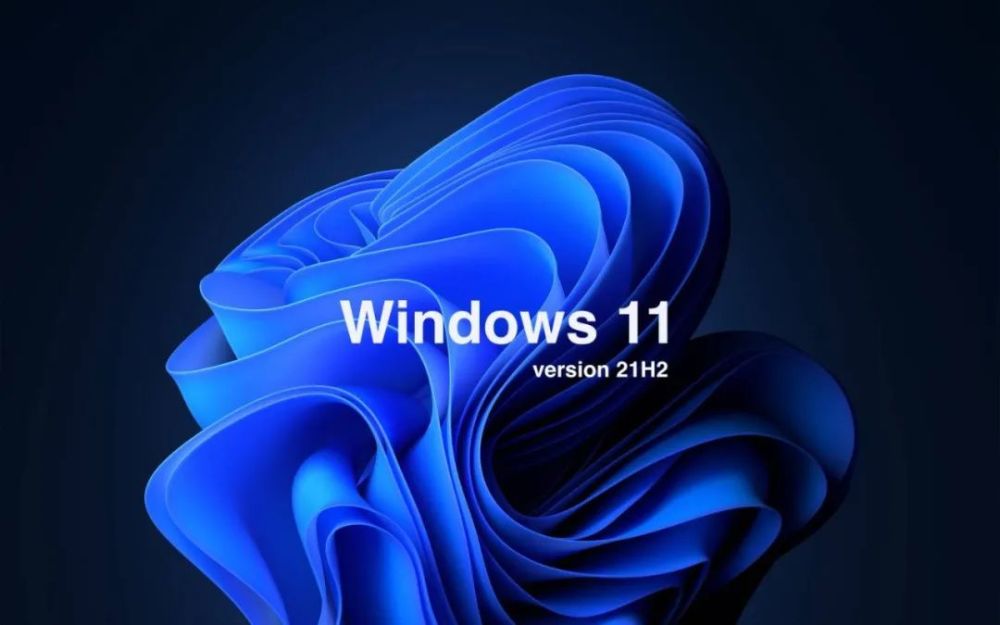Win11文件管理器卡顿反应慢怎么办 Win11文件管理器卡顿解决方法汇总 |
您所在的位置:网站首页 › ipad迷你3卡顿反应慢怎么办 › Win11文件管理器卡顿反应慢怎么办 Win11文件管理器卡顿解决方法汇总 |
Win11文件管理器卡顿反应慢怎么办 Win11文件管理器卡顿解决方法汇总
|
当前位置:系统之家 > 系统教程 > Win11文件管理器卡顿解决方法
Win11文件管理器卡顿反应慢怎么办 Win11文件管理器卡顿解决方法汇总
时间:2021-12-04 11:04:54 作者:小敏敏 来源:系统之家 1. 扫描二维码随时看资讯 2. 请使用手机浏览器访问: https://m.xitongzhijia.net/xtjc/20211204/234676.html 手机查看 评论 反馈  网盘下载
Windows11 10.0.22000.376 专业版 V2021
网盘下载
Windows11 10.0.22000.376 专业版 V2021
大小:5.25 GB类别:Windows 10系统 有很多使用Win11系统的用户反映在使用电脑时候资源管理器经常卡顿,可能出现的问题是,双击“此电脑”进入就出现Windows资源管理器未响应的问题,或者任意软件通过打开文件对话框选择文件出现资源管理器总是崩溃等等,下面我们就来看看四种解决办法。
一、系统修复 使用此选项,您的操作系统将自动推荐并修复问题,例如导致 Windows 11 文件资源管理器崩溃的损坏设置。 二、重新启动 Windows 11 文件资源管理器 按键盘上的 Ctrl + Alt + Delete,然后选择Task Manager。 单击“进程”选项卡,搜索“文件资源管理器”,然后选择它。 在右上角的搜索栏中,键入文件资源管理器选项并打开它。 在打开文件资源管理器旁边:下拉菜单,然后选择此电脑选项。 三、使用 Windows PowerShell 执行某些命令 右键单击 开始图标,然后选择Windows Terminal (admin) 。 在 PowerShell 中,键入以下命令,然后执行它:Repair-WindowsImage -Online –RestoreHealth。
四、使用命令提示符阻止Windows 11文件资源管理器崩溃 单击开始按钮,键入命令提示符,然后右键单击它并选择以管理员身份运行。 在弹出的窗口中,输入以下命令,然后回车:sfc /scannow 此命令也称为系统文件检查器,允许您扫描和恢复 Windows 系统文件中的损坏。 因此,如果您的 Windows 11 文件资源管理器崩溃,它肯定会有所帮助。 在右上角的搜索栏中,键入文件资源管理器选项并打开它。 选择General选项卡,然后在Privacy部分,单击Clear,然后选择OK。 使用此选项,您将能够清除可能导致 Windows 11 文件资源管理器崩溃的历史记录。 如果您的文件资源管理器在Windows 11上卡顿,可以试着使用上面四种方法来解决试试 标签 win11教程Win10升级Win11系统后无法进入系统怎么办? 下一篇 > Win10更新Win11会清除数据吗 Win10更新Win11是否会清除数据详细介绍 相关教程 Win11电脑时区设置中国的怎么设置-【图文】 精简版Win11下载-Win11精简版合集 Win11安装KB5037853更新失败/任务栏闪烁/无响... Win11微软商店提示无法安装此应用程序怎么办 Win11如何在安全中心添加排除项 Win11锁屏界面Windows聚焦不更新图片怎么办 Win11快速访问记录怎么清除 Win11在注册表中彻底删除文件残留的方法-【实... Win11蓝牙连接问题:7种常用的蓝牙故障排除方... Win11如何局域网共享-Windows11局域网共享设...
Win11打开方式选择其他应用没反应怎么办?【有效解决】 
Win11自带屏幕录制怎么打开?Win11打开自带的屏幕录制功能方法 
Win11 23H2和22H2哪个更稳定?选哪个版本好? 
Win11如何关闭了解此图片?Win11关闭了解此图片的方法 发表评论共0条  没有更多评论了
没有更多评论了
评论就这些咯,让大家也知道你的独特见解 立即评论以上留言仅代表用户个人观点,不代表系统之家立场 |
【本文地址】
今日新闻 |
推荐新闻 |